
Як зробити з телефону Android веб-камеру? Як зробити з телефону Андроїда камеру відеоспостереження?
Стаття про схему настройки роботи смартфона Андроїд в режимі веб - камери і відеоспостереження.
Навігація
Веб камера являє собою пристрій, засноване на цифрових технологіях, здатний передавати відео в режимі реального часу. На наступному етапі, відеосигнал передається до приймального пристрою по комп'ютерних мережах зв'язку.

Пристрій веб - камера
придбання веб - камери, дороге задоволення! Ціни варіюються від 400 до 8 000 рублів, в залежності від якісних, функціональних показників пристрою і фірми - виробника. До того ж, недорогі веб - камери мають функціональні можливості на рівні старих марок смартфонів, отже, не має великого сенсу, купувати бюджетний варіант пристрою.
Перетворити сучасну версію смартфона Андроїд в якісну відео - камеру не так складно, як може здатися з першого разу, зате практично і вигідно!

Принцип налаштування смартфона для використання в якості веб - камери
Що потрібно:
- телефонний апарат версії андроїд, Що має основну і фронтальну відеокамери, обсягом не менше 5 Мпікс, кожна. В майбутньому це стане в нагоді для роботи в програмах Інстаграм або Скайп на комп'ютері. Андроїд - смартфон і комп'ютер мають USB - входи, відповідно, перший має можливість передавати відеосигнал з досить великої відстані, при мережевому підключенні на одну точку доступу.
- комп'ютер версії Windows, Робочу програму, адаптовану під андроїд, Необхідну програмне забезпечення.
- завантажити додаток "Веб камера" для смартфона.
- скачати програму клієнта на комп'ютер.
- під'єднати смартфон і комп'ютер до внутрішньої бездротової Мережі, почавши передачу відеосигналу.
Примітка: - потрібне програмне забезпечення, можливо, завантажити через магазин додатків Google Play, Набравши в пошуковому рядку або знайшовши по меню назву «Веб - камера» (Webcam).
- можна скористатися підключенням через USB - входи, Але це незручний, не нова, прийнятний не для всіх програм, спосіб.
схема налаштування
- встановлюємо Додаток « Веб камера" і програму клієнта на комп'ютері.
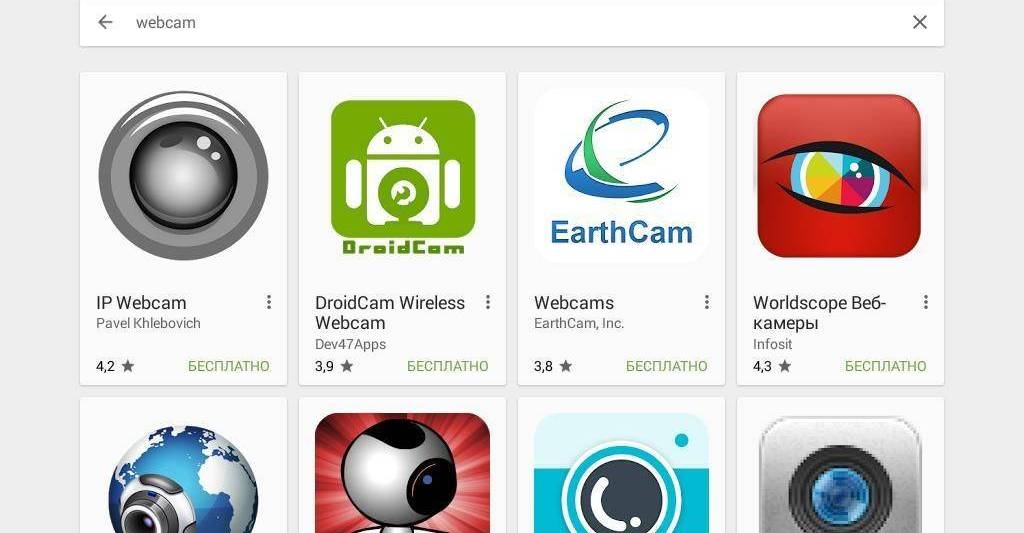
Додаток «Веб - камера»
- налаштовуємо додаток "Веб камера" на смартфоні - андроїд. Вибираємо налаштування сигналу, параметри передачі, активізуємо клавішу «Запуск» для початку передачі відео по заданих параметрах.
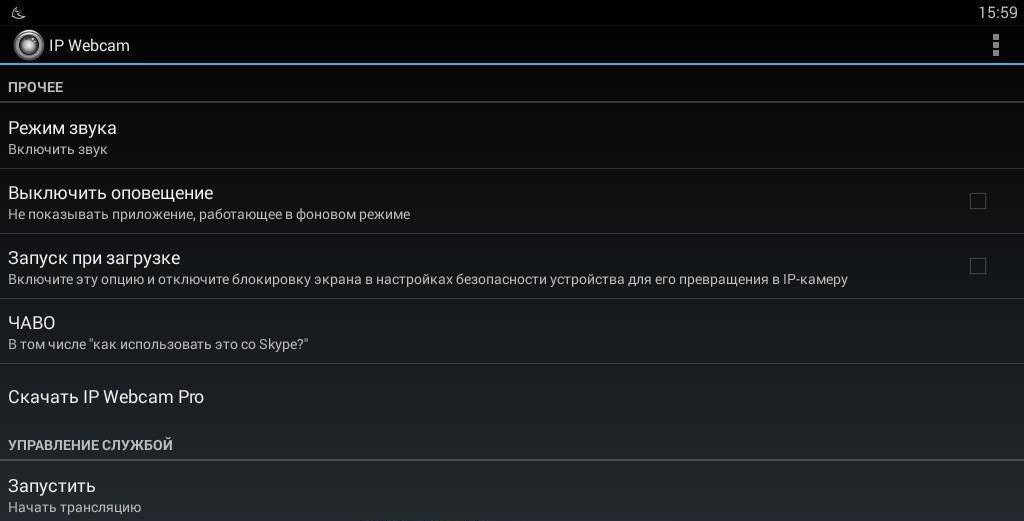
Вибір установки сигналу, активізація клавіші «Запуск» ( «Запустити»)
- дивимося IT - адреса транслюється передачі, по заданих параметрах, в нижній частині екрана.
- відзначаємо (вводимо) цю адресу для підключення на комп'ютері.
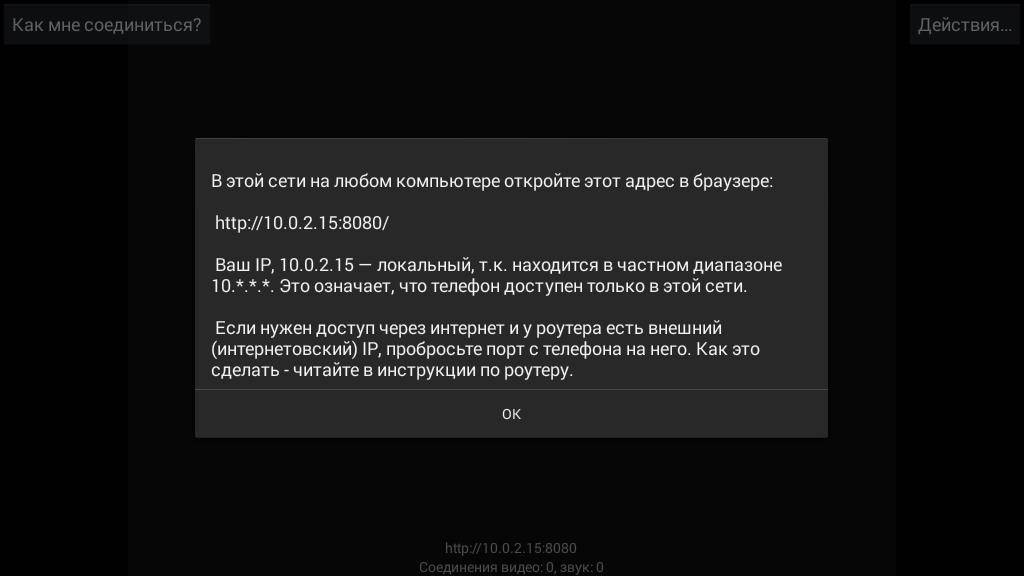
Відзначаємо IT - адреса транслюється передачі
- налаштовуємо клієнт на комп'ютері, скопіювавши IT - адреса (http://10.0.2.15:8080/) транслюється передачі в рядок браузера комп'ютера.
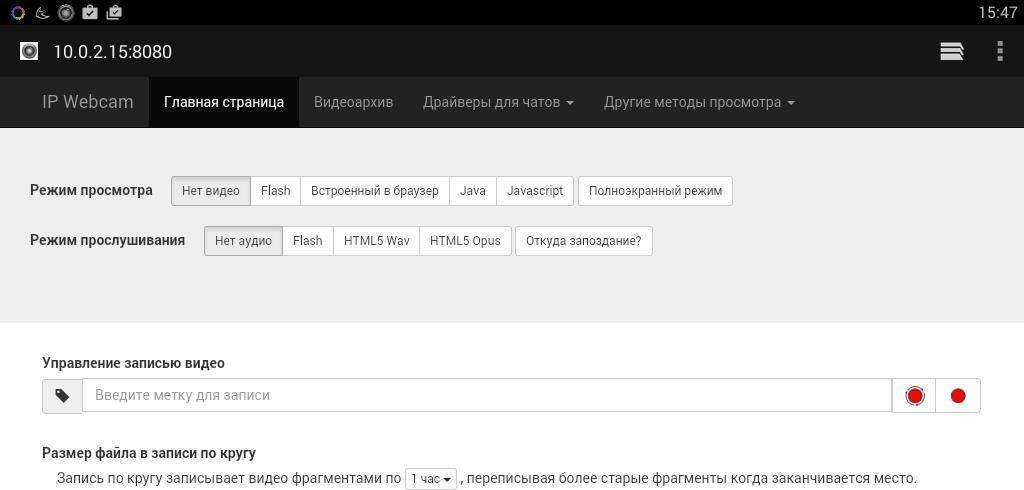
Копіюємо IT - адреса (http://10.0.2.15:8080/) транслюється передачі в рядок браузера комп'ютера
- коригуємо характеристики сигналу передачі, параметри, режими відео і звуку.
- вибираємо налаштовану камеру в скайпі, Вайбер або інших додатках.
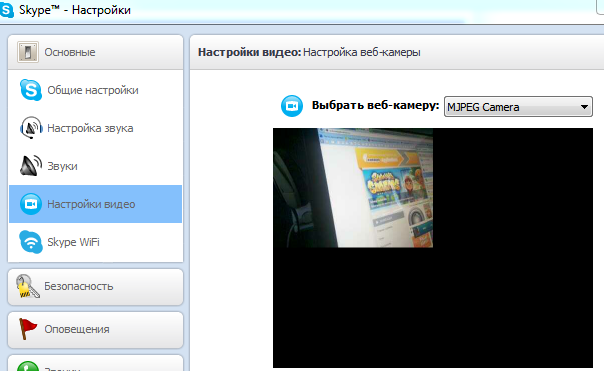
Вибираємо налаштовану камеру в Скайпі, Вайбер або інших додатках
- можливо, буде потрібно запуск і настройка спеціальної робочої програми, завантажити яку можна з сайту розробників програми «Веб - камера» (IP Webcam).
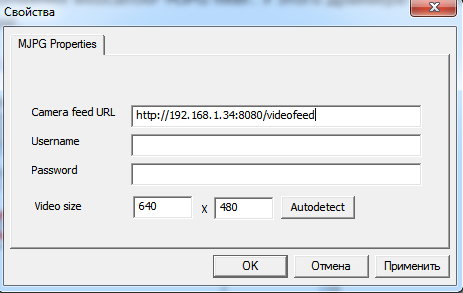
Запуск і настроювання спеціальної робочої програми з сайту розробників програми «Веб - камера» (IP Webcam).
- настройка смартфона, як відеокамери для передачі сигналів в реальному часі на комп'ютер, закінчена.
Примітка: Є можливість не перебувати постійно біля стаціонарного комп'ютера, досить і необхідно, просто підключити обидва гаджета до однієї точки доступу в Мережу.
Як зробити з телефону Андроїда камеру відеоспостереження?
Дії по перетворенню андроїд - гаджета в камеру відеоспостереження, аналогічні діям, зазначеним, вище:
- потрібно завантажити додаток «Веб - камера» (IP Webcam) через магазин додатків Google Play Store на свій смартфон. Додаток доступний російською мовою.
натискаємо клавішу «Запуск» в додатку.
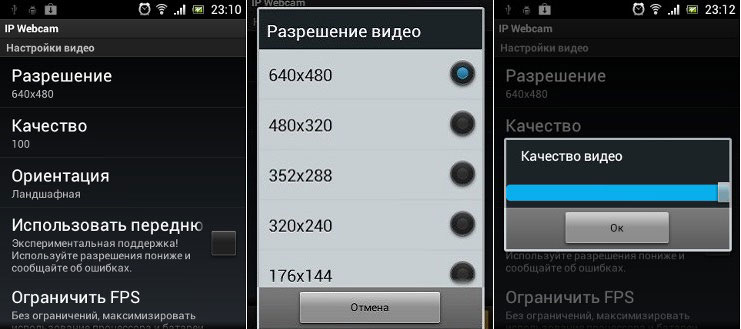
Запуск програми «Веб - камера»
- задіяти клавішу «Як мені підключитися», Вибравши тип підключення, припустимо «Роутер з Wi-Fi».
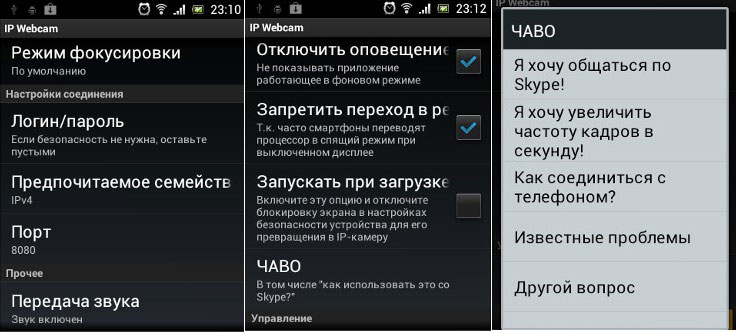
Задіяти клавішу «Як мені підключитися», вибравши тип підключення, припустимо «Роутер з Wi-Fi».
- скористатися клавішею «Дії», Якщо знадобитися змінювати налаштування управління камерою.
після запуску відзначити і ввести IP-адреса, А також вхід пристрою в адресному рядку браузера. Вид адреси буде приблизно такою http://192.168.4.6:8080.

Кнопка «Дії», введення адреси
- після пророблених робіт, переглянути з'явилося віконце з настройками камери смартфона.
- вибрати спосіб передачі відеосигналу.
- смартфон на відеокамеру налаштований.
Способи передачі сигналу (трансляції)
- за допомогою відеоплеєра VLC. На сторінці налаштувань камери можна побачити спеціальну посилання для завантаження відеоплеєра.
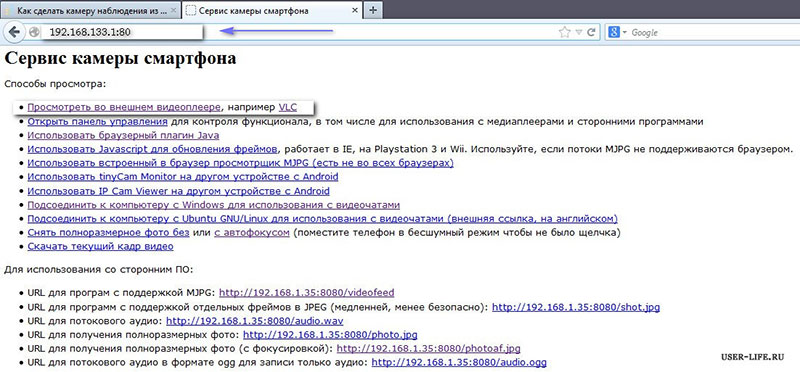
Способи трансляції сигналу
- дозволити виконання плагіна Джава (JAVA) або завантажити його, користуючись посиланням, розташованої в настройках камери.
Примітка:
Налаштування для передачі відео і звуку в інших додатках наведені в параметрах і настройках відео - камери на сторінці управління.
При використанні скайпу також потрібно поставити відповідну програму.
Ось так, замість дорогої камери офіційних розробників, ваш гаджет стане зручною відео і веб - камерою!
